Wie lösche ich alle meine persönlichen Daten vom Gerät?
Beim Kauf oder Wechsel zu einem neuen Gerät müssen alle persönlichen Daten auf deinem alten Gerät unbedingt zurückgesetzt und gelöscht werden. Erfahre mehr darüber, wie du deine persönlichen Daten schützen und alle Daten löschen kannst, indem du dein Gerät auf die Werkseinstellungen zurücksetzt.
Bevor du die nachstehenden Empfehlungen ausprobierst, solltest du überprüfen, ob die Software deines Geräts und die zugehörigen Apps auf die neueste Version aktualisiert sind. Zur Aktualisierung der Software deines Mobilgeräts befolge diese Schritte:
1. Gehe zu Einstellungen > Software-Update.
2. Tippe auf Herunterladen und installieren.
3. Folge den Anweisungen auf dem Bildschirm.
1. Datensicherung vor dem Werksreset
Wenn du dein Gerät auf die Werkseinstellungen zurücksetzt, werden all deine Daten dauerhaft gelöscht und können nicht wiederhergestellt werden. Deshalb solltest du deine Daten vorher unbedingt an einen sicheren Speicherort verschieben. Versuche, dein Gerät über Smart Switch mit einem PC zu verbinden, um deine Daten zu sichern.
Was ist Smart Switch?
Smart Switch ist ein Computerprogramm, mit dem du Daten auf einem neuen oder bereits vorhandenen Gerät sichern kannst, um deine Software bequem und sicher auf die neueste Version aufzurüsten. Smart Switch ist auf den meisten Galaxy-Geräten standardmäßig installiert und zu finden unter Einstellungen > Konten und Sicherung > Smart Switch.
1. Lade Smart Switch PC auf deinen PC herunter. Klicke hier, um Smart Switch PC herunterzuladen.
2. Öffne Smart Switch, sobald es installiert ist. Verbinde das Gerät über ein USB-Kabel mit dem PC.
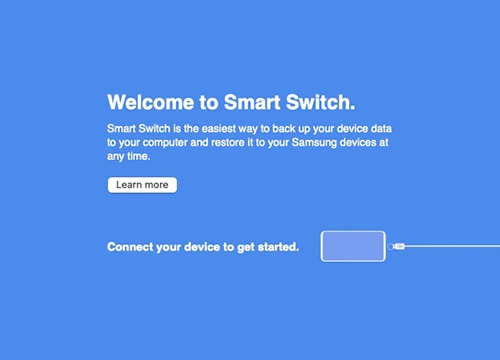
3. Tippe auf deinem Gerät bei der Popup-Meldung „Zugriff auf Telefondaten erlauben?“ auf Zulassen.
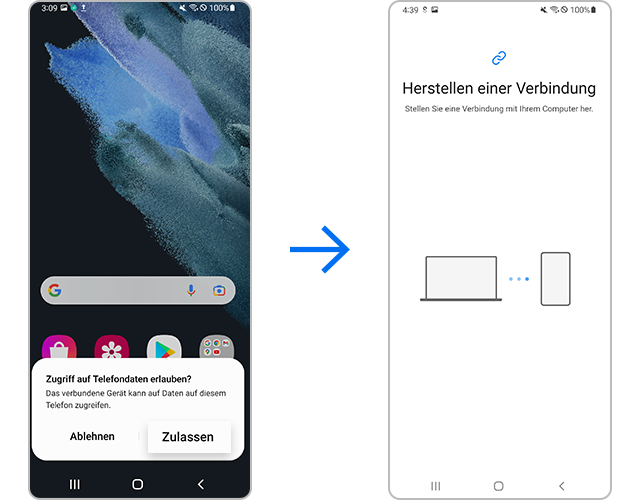
4. Bei einer erfolgreichen Verbindung öffnet sich auf dem PC ein Popup-Fenster. Tippe auf Backup unten links im Bildschirm.
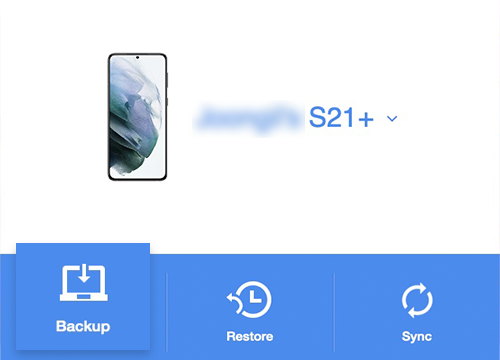
5. Mache ein Häkchen an deine Backup-Dateien und tippe auf OK.
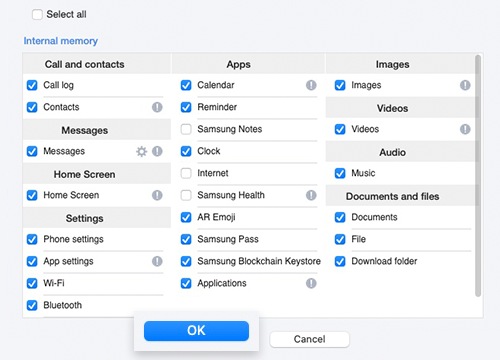
6. Dein PC startet den Sicherungsvorgang automatisch. Je nach Größe der Daten, die gesichert werden sollen, kann dies einige Minuten dauern. Tippe nach Abschluss des Vorgangs auf OK.
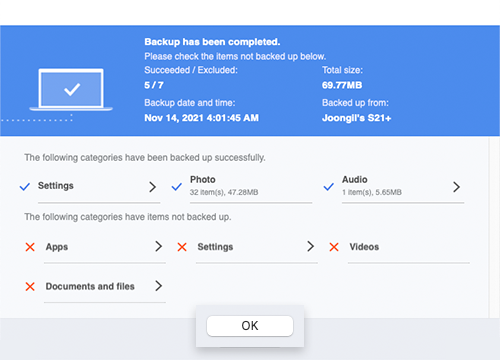
Hinweis:
- Über Smart Switch können Kontakte, Memos, Nachrichten, Kalender, Inhalte, Videos, Musik, Fotos, Dokumente, Anwendungen, Kontodaten und -einstellungen, Alarm/Zeit, E-Mail-Kontodaten, Startbildschirm, Einstellungen, usw. übertragen werden. Verborgene Dateien und Dateien im Geschützten Ordner werden jedoch nicht übertragen.
Um verborgene Dateien und Dateien im Geschützten Ordner zu übertragen, musst du zuerst die Sicherheitseinstellungen deaktivieren.
2. Ein Google-Konto entfernen
Bevor du dein Gerät zurücksetzt, solltest du das damit verbundene Google-Konto trennen. Wenn du dein Gerät auf die Werkseinstellungen zurücksetzt, während es mit deinem Google-Konto verbunden ist, musst du dich möglicherweise mit deinem Passwort und Benutzernamen am Google-Konto anmelden.
Wenn du mit mehreren Google-Konten verbunden bist, wiederhole folgende Schritte, bis alle Konten entfernt wurden.
3. Auf Werkseinstellungen zurücksetzen unter Einstellungen
Über die Option Auf Werkseinstellungen zurücksetzen im Menü Einstellungen kannst du alle Daten, einschließlich Dateien und heruntergeladene Apps, dauerhaft löschen.
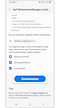

Hinweis:
- Mit der Option Auf Werkseinstellungen zurücksetzen wird dein Gerät auf die standardmäßigen Werkseinstellungen zurückgesetzt und deine persönlichen Dateien, wie Downloads, Klingeltöne, Bilder, Anwendungen, Kontakte, usw. in deinem internen Speicher werden möglicherweise gelöscht oder zurückgesetzt.
- Bei Geräten, die einen externen Speicher unterstützen, löscht die Option Auf Werkseinstellungen zurücksetzen auf einer SD-Karte gespeicherte Daten nicht. Trenne deshalb die Verbindung zu deinem Konto und entnehme die SD-Karte, bevor du das Gerät weitergibst. Unter Einstellungen > Akku und Gerätewartung > Speicher > SD-Karte > Format > Format SD-Karte kannst du alle auf deiner SD-Karte gespeicherten Daten löschen.
Information zur FRP-Authentifizierung (Factory Reset Protection) nach Auf Werkseinstellungen zurücksetzen
Gemäß den Sicherheitsrichtlinien von Google wird dieser Bildschirm auf Geräte mit FRP (Factory Reset Protection) ab Android 5.1 (Lollipop OS) angezeigt. Diese Option soll verhindern, dass verloren gegangene Telefone durch Dritte zurückgesetzt und weiter verwendet werden. Bei einem Reset oder Neustart des Geräts mit anderen als den normalen Methoden oder über die Einstellungsoption Auf Werkseinstellungen zurücksetzen ist möglicherweise eine Authentifizierung am Google-Konto erforderlich.
Wenn du das Passwort für dein Google-Konto vergessen hast, solltest du dich an einen Techniker in einem Kundendienstcenter in der Nähe wenden.
Hinweis: Geräte-Screenshots und Menüs können je nach Gerätemodell und Software-Version variieren.
Danke für deine Rückmeldung!
Bitte beantworte alle Fragen.


















